Kuinka määrittää ja vilkkua reitittimen zyxel -keenettinen ultra

- 1028
- 287
- Steven Hermann
Tämä zyxel -reititin on suunniteltu talon kätevään ja luotettavaan yhteyteen Internetiin. Sen avulla kaikki asunnon laitteet voidaan kytkeä verkkoon, vaeltamalla samanaikaisesti maailmanlaajuisen verkon läpi, yhdistämällä kannettavat tietokoneet, tietokoneet, tablet-laitteet, puhelimet sekä Wi-Fi: n älytelevisiot televisiot. Zyxel Keeneett Ultra mahdollistaa vikaantumisen suvaitsevaisen pääsyn verkkovarauksen avulla (jos yksi palveluntarjoaja ei toimi, järjestelmä vaihtuu toiseen). Ota selvä.

Käyttäjät ovat jo arvioineet laitteen tehokkuutta ja luotettavuutta
Ominaisuudet:
- 2 USB -satama, WAN, 5hlan -portit;
- IEEE 802.yksitoista;
- voima 12 V: stä tai erityisen PSU: n kautta;
- jopa 450 Mbit/s Wi-Fi: llä;
- 310 grammaa;
- 4 Ohjauspainikkeet (FN, nollaus, Wi-Fi-katkaisu, virta);
- Kolme hölynpölyä antennia.
Pakkaus sisältää ohjeet, verkkokorjausjohto, takuu, PSU.
Tämän mallin suunnittelu eroaa edeltäjistä reitittimien zyxel -sarjassa. Laite suoritetaan mustana, kotelon valmistuksessa käytettiin kiiltäviä muovia.
Kaikki kaapelit on kytketty takapaneeliin, etupaneeli on täynnä erilaisia osoituksia:
- Punaisen tilan ilmaisin (jos se palaa, laite kytketään päälle ja toimii oikein, usein vilkkuu - laiteohjelmisto päivitetään harvoin vilkkuu - reititin ladataan (jos prosessi kestää pitkään, laite ei välttämättä toimi),, ei pala - pois);
- Sininen Wi -Fi -indikaattori (palovammat - tila on kytketty päälle, ei polta - sammutettu, harvoin vilkkuu - WPS kytketään päälle, usein vilkkuu - data);
- Vihreät LAN -indikaattorit (välähdykset tai polttaminen - yhteys on asennettu, se ei pala - kaapelia ei ole kytketty);
- Vaaleanpunainen USB -ilmaisin (Burns - USB -laitteen kytketty, ei polta - laitteita ei havaita, se vilkkuu - valmisteet laitteen sammuttamiseksi);
- Keltainen Internet -indikaattori (Burns - Yhteys on asennettu, ei polta - valtuutusta ei ollut mahdollista läpi).
Web -käyttöliittymä
Kaikki manipulaatiot Roter -zyxel -keeneettisen ultra -alueen asettamisen aikana on suoritettava graafisella rajapinnalla. Ensinnäkin sinun on annettava numerot "192.168.1.1 "selaimessa. Sen jälkeen näet valtuutuspaneelin, johon sinun on annettava sisäänkirjautuminen/salasana (admin/1234 - uusille laitteille).
Tavallinen salasana korvataan parhaiten omalla. Voit tehdä tämän siirtymällä osiojärjestelmän salasanapisteeseen. Keksiä salaus ja sovi se "uuteen salasanan" riviin. "Sovellus" -näppäin auttaa tallentamaan tekemäsi muutokset. Mene eteenpäin.
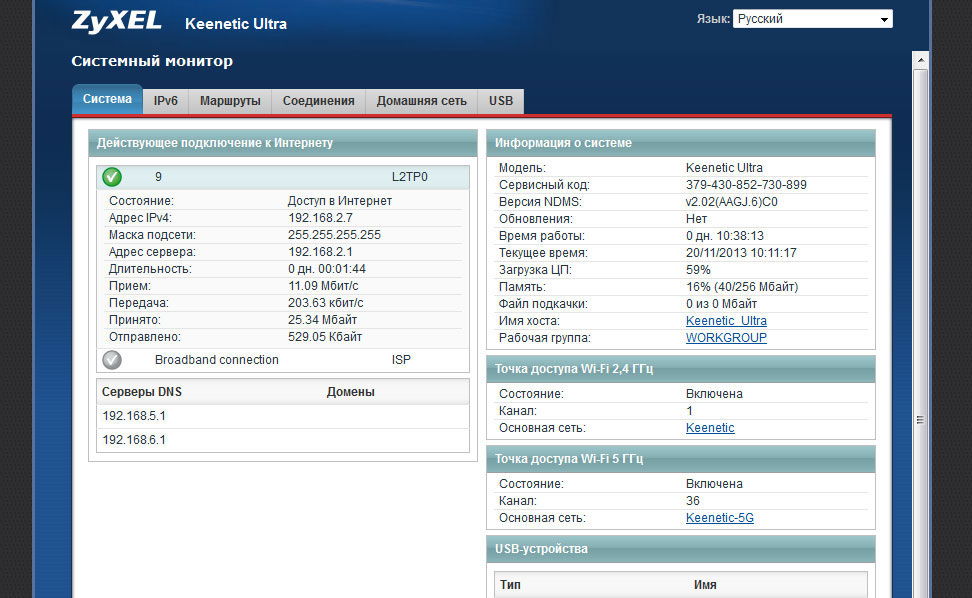
Wi-Fi
Valitse reitittimen käyttöliittymässä "Wi-Fi". Sen jälkeen sinun on suoritettava seuraavat toimet:
- Keksiä nimi SSID -verkollesi ("verkko");
- Jotta Internetiä ei jaa kenellekään, keksiä salasana ("Verkkoavain");
- "Verkko" - WPA2 -PSK;
- "Kanava" - Auto.
Kaiken tämän lisäksi suosittelemme lipun vetämistä "Kytke WPS" -kohdasta ja tallentaa sitten muutokset.
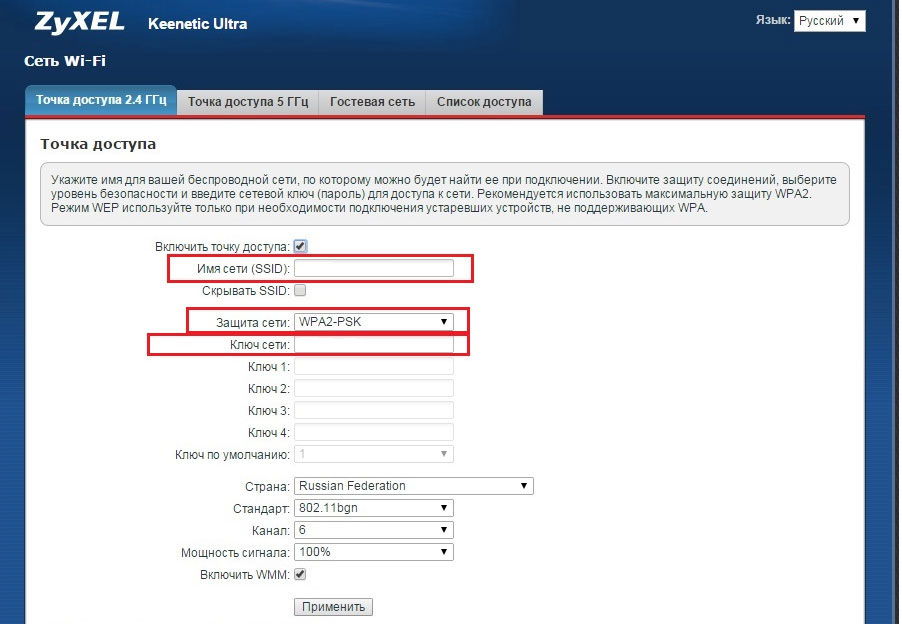
Internet -asetus
Zyxel -keeneettinen ultra -laite voidaan konfiguroida eri moodissa: PPTP, DHCP, L2TP (BEELINE) ja RRRO (House.ru, Rostelecom). Yritetään käsitellä kaikkia vaihtoehtoja.
DHCP -asetus
Jo sinulle tutussa web -käyttöliittymässä sinun on siirryttävä "Internet" -kohtaan. Seuraavaksi sinun tulee valita Internet -palveluntarjoaja (Broadand Connection), kirjoittaa ”MTU: n koko” -kuviot 1500 ja ottaa automaattinen asetus IP -parametrit käyttöön. Sen jälkeen voit nauttia Internetistä.
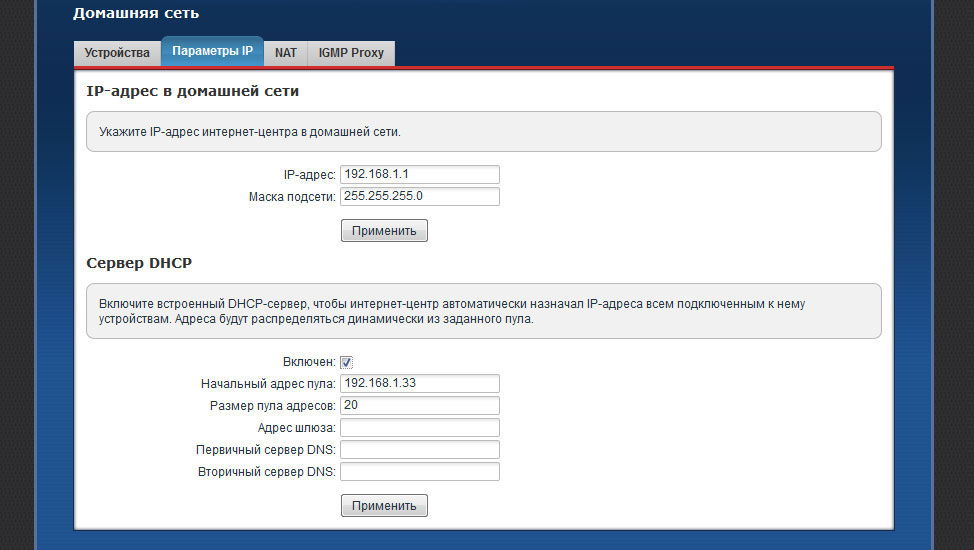
L2TP: n asettaminen
Jotta voit määrittää maailmanlaajuisen verkon Keeneettiseen ultra -tilaan ilmoitetussa tilassa, sinun on valittava tällaiset parametrit Internet -käyttöliittymän osiosta:
- Kirjoita yhteyden nimi "Kuvaus" -kenttään;
- L2TP -protokolla;
- Vahvistusmenetelmä - auto;
- Palvelimen osoite, salasana ja käyttäjän nimi kirjoittavat uudelleen palveluntarjoajan antamasta sopimuksesta.
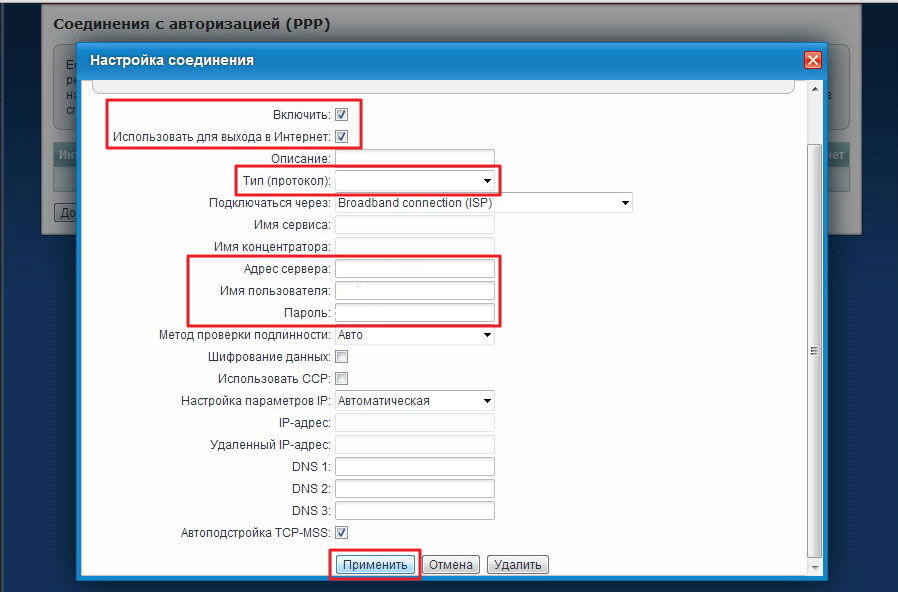
Kun olet käsitellyt kaikki kohdat, voit tallentaa asetukset turvallisesti.
PPTP -asetus
Jos tietokoneesi vastaanottaa paikallisen IP-pukeutumisen automaattitilassa, etsi "valtuutus" -osa reitittimen käyttöliittymästä. Sinun on täytettävä kentät täällä tietyllä tavalla:
- PPTP - tyyppi (protokolla);
- Yhdistä Internet -palveluntarjoajan kautta;
- Palveluntarjoaja on antanut käyttäjän osoitteen, salasanan ja nimen, nämä tiedot on otettava sopimuksesta;
- Lopoja elementtejä ei voida koskea.
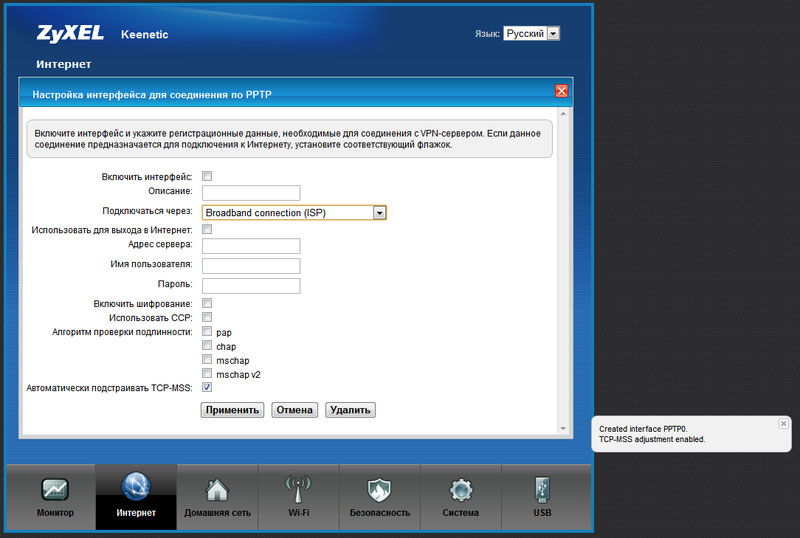
Napsauta "Käytä" niin, että uudet reitittimen asetukset tulevat voimaan.
Asetukset prrroe
Kuten aiemmissa versioissa, asetusten muuttaminen vaaditaan Keeneettisen ultrareitittimen käyttöliittymän "Internet" -osiossa. Se riittää ottamaan automaattinen asetus IP -parametrit, kirjoita käyttäjän pass/kirjautumistoimittaja ja kytkemällä myös PPPOE -protokollatyyppi. Mitä tulee aitouden tarkistamismenetelmään, on suositeltavaa valita "Auto" -parametri. Loput linjoista ei vaadita.
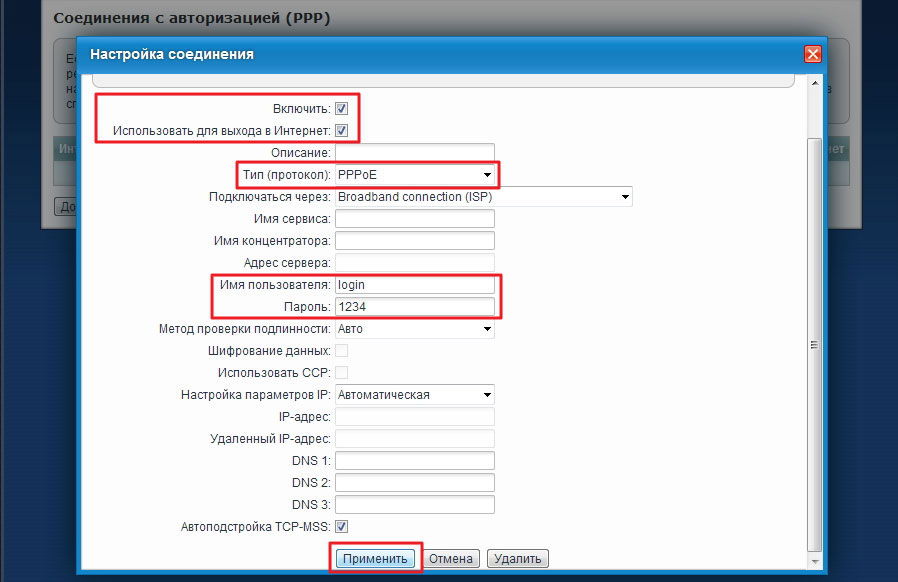
Firmware
Keeneettistä ultraa voidaan parantaa, on tärkeää, että tämä päivittää mikrooprogrammituki. Tätä ei ole vaikeaa, tärkeintä on noudattaa ohjeitamme:
- Ennen laiteohjelmiston suorittamista, kytke reitittimeen kaapelin avulla. Laiteohjelmisto Wi-Fi: n kautta on mahdotonta.
- Lataa ohjelmiston nykyinen versio kehittäjän verkkosivustolta.
- Siirry Keeneettisen Ultra -verkkorajapinnan "tiedostoihin" -pisteeseen (järjestelmän "järjestelmän" pisteeseen (joissakin käyttöliittymän versioissa tätä kohdetta voidaan kutsua "kokoonpanoksi").
- Napsauta Firmware -tiedoston nimeä.
- Kierrä ladattu arkisto kätevään paikkaan ja valitse sitten polku k *.Bin -laiteohjelmistotiedosto.
- Paina "Korvaa" -näppäintä.
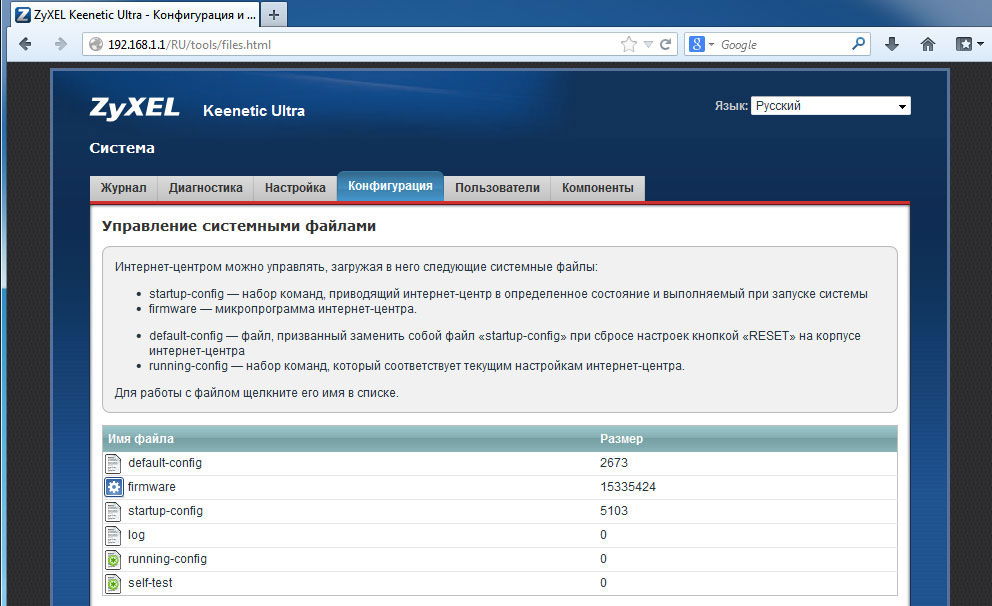
Menettely voi viedä tietyn ajan, et voi sammuttaa tietokonetta tai reititintä virrasta, tällaiset manipulaatiot voivat vahingoittaa laitteita.
Laiteohjelmiston jälkeen reititin käynnistyy uudelleen, minkä jälkeen sitä voidaan käyttää uudelleen.
Tulokset
Keeneettisen ultra -reitittimen avulla voit tarjota minkä tahansa Internet -asunnon. Laite erottuu Wi-Fi: n tiedon nopeasta siirrosta, se tarjoaa turvallisen ja luotettavan yhteyden. Laitteen toiminnan määrittäminen on erittäin helppoa, jos tutustut yllä oleviin tietoihin.

